¿Porque configurar un auto contestador?
En ocasiones es necesario avisar a las personas que intentan contactarte que no podrás responder por algún tiempo, por inactividad, vacaciones o porque leerás sus mensajes más tarde. En este caso, es posible configurar de forma rápida un contestador automático en cPanel que no los deje aguardando otra respuesta que no llegará pronto.
Para configurar los auto contestadores desde cpanel sigue los pasos que a continuación te presento.
1. Debemos ir a la sección de “Correo” ubicado en su cPanel
2. Luego ingrese a “Auto contestadores”,

3. Ahora debemos hacer clic en el botón “Añadir Contestador Automático”, usted podrá observar que tiene una gran cantidad de configuraciones con el que podrá personalizar su auto contestador.
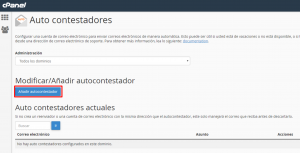
4. En “Set de Caracteres:” Aquí no se recomienda realizar ningún cambio. Se recomienda dejar la que esta por defecto.
5. En “Intervalo:” Aquí especifique cada cuanto tiempo hay que esperar para que el auto respondedor vuelva a enviar el mensaje al mismo correo. por ejemplo si ponemos cero se contestará rápidamente el correo electrónico.
6. En “Desde:” Aquí usted debe especificar que con que email será enviado el correo ejemplo: [email protected].
7. En “Correo Electrónico:” Aquí usted debe ingresar su nombre o algo que identifique a su correo.
8. En “Asunto:” Aquí deberá de asignar el asunto del correo que será enviado automáticamente.
9. En la casilla “HTML” Usted debe marcar esta casilla si su mensaje contiene HTML.
10. En: “Cuerpo” Aquí usted debe ingresar el contenido que enviara el auto contestador.
11. En “Iniciar” Aquí usted puede personalizar que el auto contestador inicie a partir de una fecha especifica.
12. En “Detener” Aquí usted puede personalizar que el auto contestador se desactive a partir de una fecha especifica.
13. Para finalizar solamente haga clic en el botón “Crear / Modificar”
14. Aquí te muestro una prueba del correo electrónico enviado.
Listo, hemos aprendido a crear un auto contestador automatico.



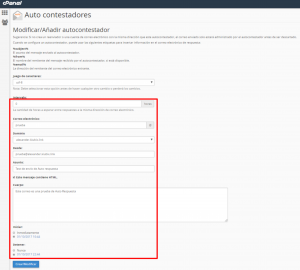





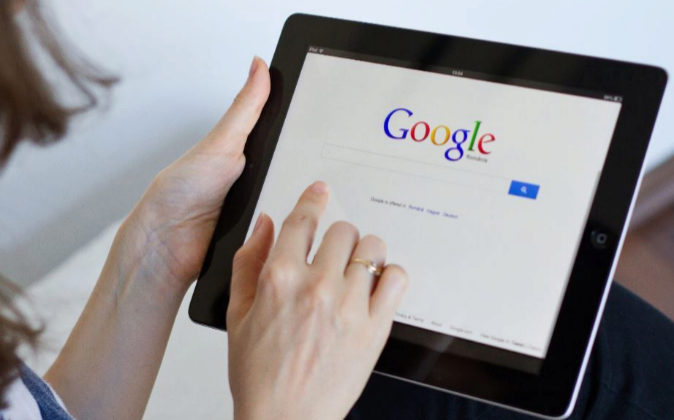

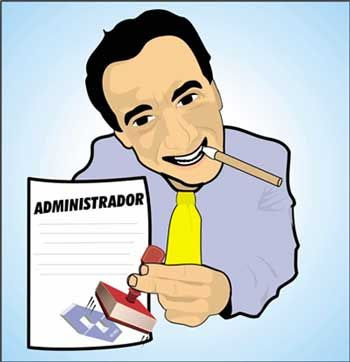

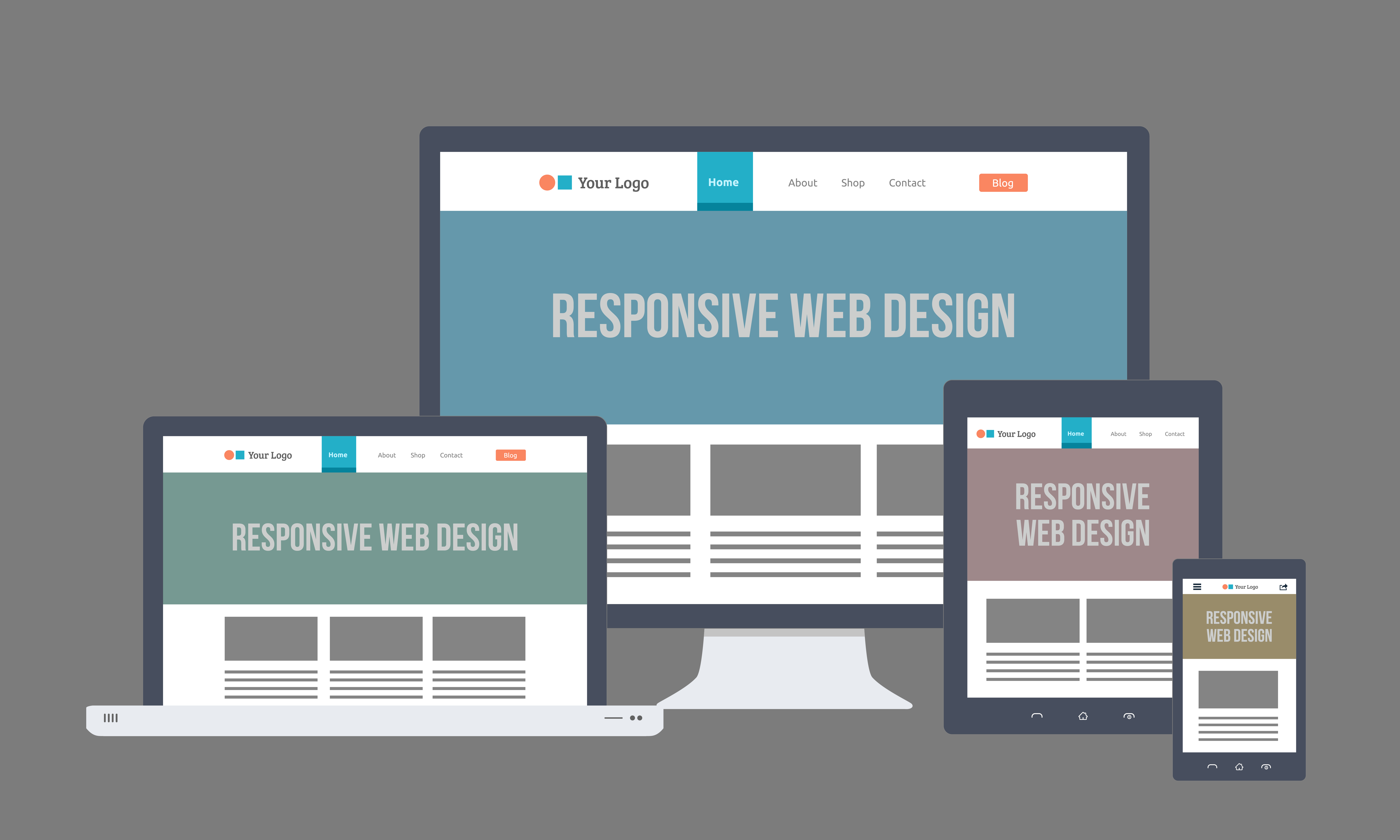


Sin comentarios